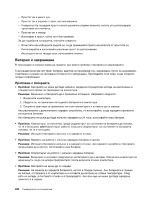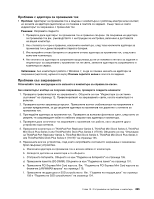Lenovo ThinkPad T420s (Bulgarian) User Guide - Page 240
За Windows Vista: С помощта на прозореца за настройки на дисплея променете разделителната
 |
View all Lenovo ThinkPad T420s manuals
Add to My Manuals
Save this manual to your list of manuals |
Page 240 highlights
7 8 2 9 10 11 OK Windows XP: 1 2 3 4 2. 5 Windows 6 1 7 8 2 9 10 11 OK DVD Windows 7 Windows Vista Windows XP 1600x1200 220

7. Изберете
Разделителната способност
и
Цветовете
за основния дисплей.
8. Щракнете върху иконата
Монитор2
(за външния монитор).
9. Изберете
Разделителната способност
и
Цветовете
за втория дисплей.
10. Настройте правилната позиция на всеки монитор, като плъзнете неговата икона. Можете да
поставяте мониторите във всяка свързана позиция, но иконите трябва да се допират.
11. Щракнете върху
OK
, за да приложите промените.
За Windows XP:
1. Свържете компютъра към външен монитор.
2. Щракнете с десния бутон върху работната площ, а след това върху
Свойства
, за да отворите
прозореца със свойства на дисплея.
3. Щракнете върху раздела
Настройки
.
4. Щракнете върху иконата
Монитор-2
.
5. Поставете отметка в полето
Разшири моя работен плот на Windows на този монитор
.
6. Щракнете върху иконата
Монитор-1
(за основния дисплей, компютърния дисплей).
7. Изберете разделителната способност на екрана и качеството на цветовете за основния
дисплей.
8. Щракнете върху иконата
Монитор2
(за външния монитор).
9. Изберете разделителната способност на екрана и качеството на цветовете за втория дисплей.
10. Настройте правилната позиция на всеки монитор, като плъзнете неговата икона. Можете да
поставяте мониторите във всяка свързана позиция, но иконите трябва да се допират.
11. Щракнете върху
OK
, за да приложите промените.
•
Проблем
: Превключването на дисплеи не работи.
Решение
: Ако използвате функцията за разширяване на работната площ, я деактивирайте
и променете изходното местоположение на дисплея. Ако се възпроизвежда DVD филм или
видеоклип, спрете възпроизвеждането, затворете приложението, след което променете изходното
местоположение на дисплея.
•
Проблем
: Ако използвате функцията за разширена работна площ, не можете да зададете
по-висока разделителна способност или по-голяма честота на опресняване на втория дисплей.
Решение
: Променете разделителната способност и дълбочината на цветовете на по-ниски
стойности за основния дисплей, като изпълните следното:
За Windows 7: Променете дълбочината на цветовете на по-ниски стойности за основния дисплей.
Вж. “Решение” за “Функцията за разширена работна площ не работи” по-горе.
За Windows Vista: С помощта на прозореца за настройки на дисплея променете разделителната
способност и дълбочината на цветовете на по-ниски стойности за основния дисплей. За да
отворите прозореца за настройки на дисплея, вж. “Решение” за “Функцията за разширена работна
площ не работи” по-горе.
За Windows XP: С помощта на прозореца за свойства на дисплея променете разделителната
способност и дълбочината на цветовете на по-ниски стойности за основния дисплей. За да
отворите прозореца за свойства на дисплея, вж. “Решение” за “Функцията за разширена работна
площ не работи” по-горе.
•
Проблем
: Позицията на екрана на външния монитор е неправилна, когато мониторът е настроен
на по-висока разделителна способност.
Решение
: Понякога при използване на по-висока разделителна способност, като например
1600x1200, изображението се измества наляво или надясно на екрана. За да отстраните
220
Ръководството за потребителя